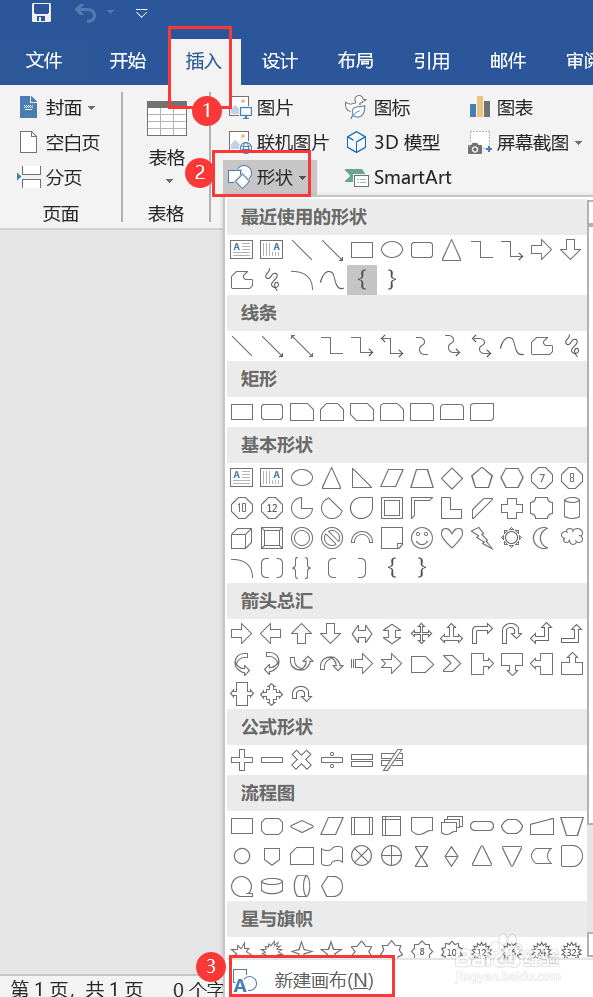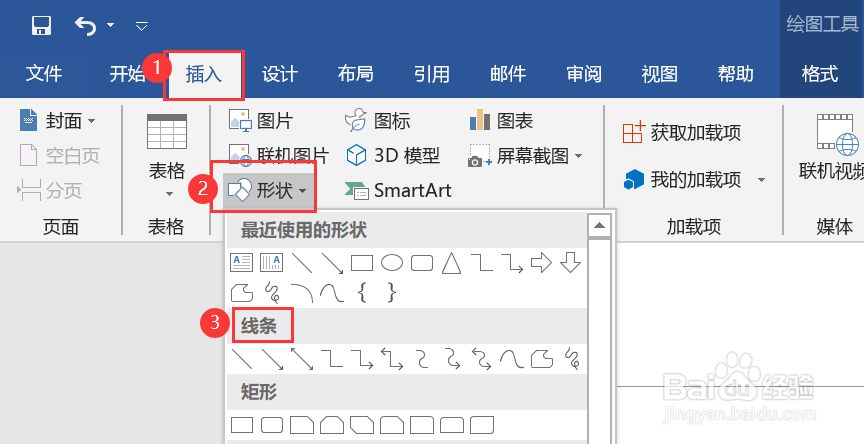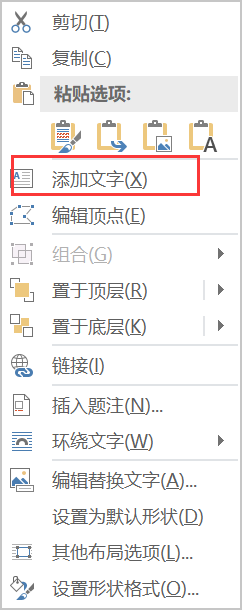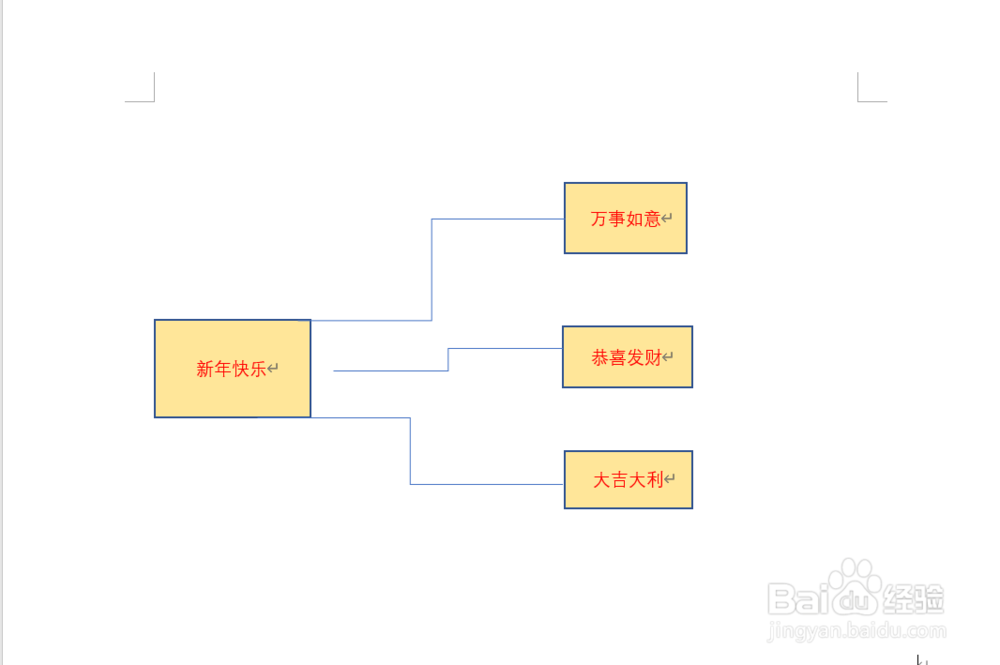如何使用word来绘制流程图/思维导图
1、点击“插入”,接下来点击“形状”,选择“新建画布“选项,然后适当调整画布的位置和大小。
2、点击“插入”,点击“形状”,选择所要的图行。然后适当的调整图行的位置。
3、点击“形状填充”,即可将图行颜色进行选择。
4、插入线条。选择你喜欢的线条。(插入线条主要是为了让流程图看起来不是独立的,而是相互联系的。)
5、插入文字。将鼠标移动至图表,然后点击鼠标右键,即可出现功能图,点击选择“添加文字”。(该做法是为了给流程图添加内容)
6、大致的绘制流程图的步骤也完成啦,那么,我们来看一下效果吧~总而言之,用word来制作流程图是比较简单的,所以,也希望能帮助到大家。
声明:本网站引用、摘录或转载内容仅供网站访问者交流或参考,不代表本站立场,如存在版权或非法内容,请联系站长删除,联系邮箱:site.kefu@qq.com。
阅读量:80
阅读量:84
阅读量:70
阅读量:87
阅读量:71